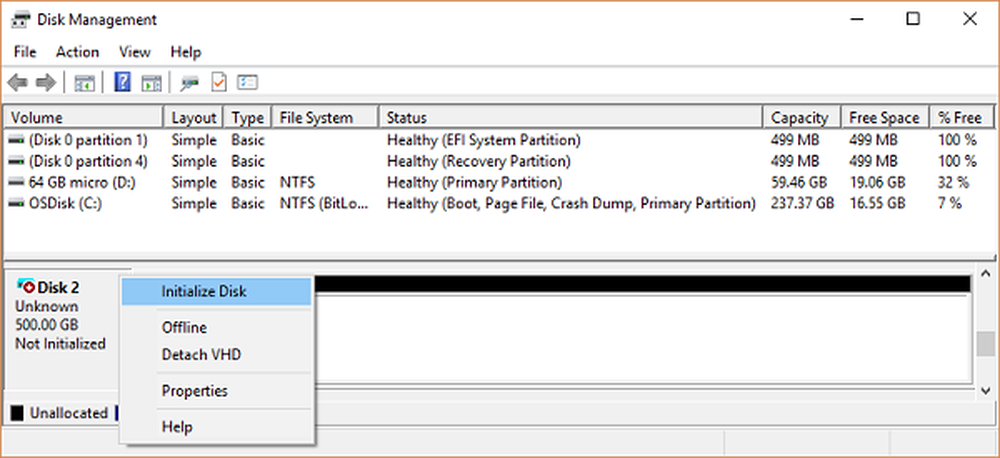Depanarea problemei furnizorului de servicii WMI de mare utilizare a procesorului în Windows 10/8/7

Uneori, veți găsi că dvs. WMI Provider Host procesul utilizează în mod constant o parte semnificativă a procesorului. S-au raportat că uneori procesul se termină cu mai mult de 50% din puterea CPU-ului, mai ales atunci când aplicațiile media sunt în uz. În această postare, vom vedea cum să depanem problema problemei de utilizare a unui CPU de mare capacitate a Host Provider WMI. Dar, înainte de a vorbi despre modalități de depanare, să examinăm rapid ce este furnizorul WMI Host.
Ce este furnizorul gazdă WMI
GHID-ul furnizorului de servicii WMI (WmiPrvSE.exe) este un acronim pentru Serviciul de furnizor de instrumente de gestionare a Windows. Acesta este un serviciu important și ar fi greu să gestionați aplicațiile fără acest proces. Dacă este oprit, multe dintre funcționalitățile sistemului vor deveni inutile. În plus, este posibil ca utilizatorii să nu primească notificări pentru diverse erori.
Este WmiPrvSE.exe un virus
Procesul legalizat WmiPrvSE.exe sau serviciul Windows Management Instrumentation Provider se află în Ferestre / sistem32, dar programele malware se pot deghiza folosind acest nume și se pot plasa în orice folder. Deci, pentru a izola această posibilitate, verificați Proprietățile fișierului și scanați-l cu antivirusul.
Furnizorul de servicii WMI utilizează un CPU mare
Acum, revenind la subiectul acestui post, dacă îl vedeți folosind CPU mare, executați services.msc și reporniți caseta "Windows Management Instrumentation"Serviciu și vezi dacă te ajută. Dacă nu vă ajută, încercați aceste sugestii.
1] Porniți instrumentul de remediere a problemelor de întreținere a sistemului. Pentru a rula Întrebări frecvente. Deschideți Run, tastați următoarele și apăsați Enter:
msdt.exe -direcții de întreținere
Vă ajută?
2] Apoi rulați Depanator de performanță a sistemului. Pentru a face acest lucru, deschideți o comandă de comandă ridicată, tastați următoarele și apăsați pe Enter pentru a rula Power Troubleshooter.
msdt.exe / id PerformanțăDiagnostică
Acest instrument de depanare ajută utilizatorul să ajusteze setările pentru a îmbunătăți viteza și performanța sistemului de operare.
3] Încărcați sistemul în modul sigur în rețea. Dacă sistemul funcționează bine în modul Safe, este posibil să fie necesar să efectuați Boot Clean. Trebuie să urmați o altă procedură pentru a porni Windows 10 în modul Safe. Odată ajuns acolo, selectați opțiunea de a porni sistemul în modul "Siguranță cu rețea". Deci, porniți Boot Clean State și încercați apoi să depanați, să identificați și să izolați manual procesul de încălcare. Odată ce ați terminat, setați sistemul să înceapă în mod normal.
4] În mod ideal, acești pași ar trebui să remedieze problema utilizării mari a procesorului din cauza gazdei furnizorului WMI. Cu toate acestea, în cazul în care problema rămâne nerezolvată, pentru a identifica procesul infracțional, puteți utiliza și Vizualizatorul de evenimente, apoi îl puteți utiliza pentru a identifica erorile.
Faceți clic pe meniul Win + X și selectați Vizualizator de eveniment. Faceți clic pe meniul Vizualizare și selectați Afișați jurnalele de analiză și depanare. În continuare, în Jurnalele de aplicații și servicii> Microsoft> Windows> WMI Activity, localizați Jurnalul operațional pentru WMI. Aici căutați erori posibile și notați aplicația ClientProcessID.
Deschideți acum Task Manager> fila Servicii și faceți clic pe PID pentru a aranja procesele prin PID.

Găsiți procesul cu identificatorul procesului de potrivire de sub. Acesta este procesul care determină WMI să utilizeze CPU excesiv.
Dacă aveți nevoie de mai mult ajutor, există un articol avansat despre Technet, care vorbește despre depanarea procesului de utilizare a procesorului în componentele WMI.
Postări despre procesele care utilizează resurse mari:- Problema de utilizare a CPU de mare capacitate OneDrive
- Ntoskrnl.exe utilizare CPU mare și disc
- Utilizarea marelui disc Svchost
- Managerul ferestrelor de birou dwm.exe consumă CPU mare
- Wuauserv utilizare CPU mare
- Module Windows Installer Worker Utilizare mare CPU și disc
- Windows Driver Foundation utilizând CPU mare
- Windows Shell Experience Gazdă utilizează CPU mare.